 JewelCAD教程公主方扭绳吊坠.docx
JewelCAD教程公主方扭绳吊坠.docx
- 文档编号:5682411
- 上传时间:2022-12-31
- 格式:DOCX
- 页数:13
- 大小:424.78KB
JewelCAD教程公主方扭绳吊坠.docx
《JewelCAD教程公主方扭绳吊坠.docx》由会员分享,可在线阅读,更多相关《JewelCAD教程公主方扭绳吊坠.docx(13页珍藏版)》请在冰豆网上搜索。
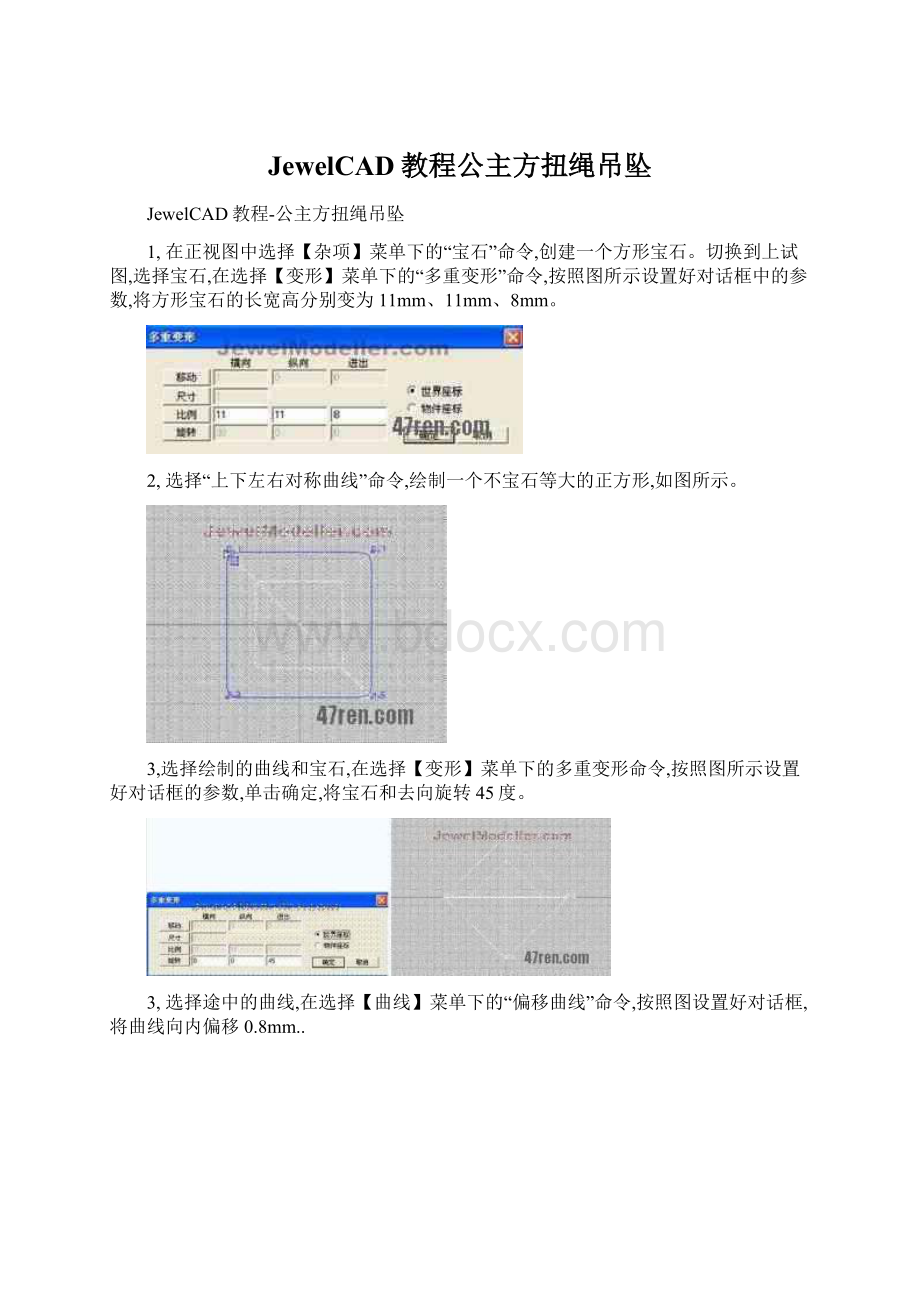
JewelCAD教程公主方扭绳吊坠
JewelCAD教程-公主方扭绳吊坠
1,在正视图中选择【杂项】菜单下的“宝石”命令,创建一个方形宝石。
切换到上试图,选择宝石,在选择【变形】菜单下的“多重变形”命令,按照图所示设置好对话框中的参数,将方形宝石的长宽高分别变为11mm、11mm、8mm。
2,选择“上下左右对称曲线”命令,绘制一个不宝石等大的正方形,如图所示。
3,选择绘制的曲线和宝石,在选择【变形】菜单下的多重变形命令,按照图所示设置好对话框的参数,单击确定,将宝石和去向旋转45度。
3,选择途中的曲线,在选择【曲线】菜单下的“偏移曲线”命令,按照图设置好对话框,将曲线向内偏移0.8mm..
4.绘制如图所示的四边形曲面作为截面,选择“导轨曲面”命令,按照图所示设置好导轨命令参数,利用图中的两条正方形曲线作为导轨,创建方形宝石的托架,结果如图所示。
5.在正视图中将托架下移,并利用“尺寸”工具将其高度适当调整,调整完毕后的结果如图所示。
6,选择【曲线】菜单下的“恢复已消除曲线”命令,恢复先前的导轨曲线,选中不方形宝石等大的导轨曲线,再选择【曲线】菜单下的“偏移曲线”命令,将其向外偏移0.8mm。
7,选择“导轨曲面”命令,图中的两条曲线作为导轨,四边形作为截面,利用双导轨,单切面命令创建方形宝石的外部托架。
8,在正视图中,选中刚才创建的外部托架,并利用尺寸工具将其高度变换,利用移动工具将其向下移动到如图所示的位置。
9,选中外部托架,切换到上视图,选择【编辑】菜单下的“展示CV”命令,显示其CV点,然后选中最外面的4个CV点,如图所示,在切换到正视图,収现托架上下两排的CV点都被选中了,这时可切换到三视图,叏消下面一排CV点的选择,保留上面的一排CV点处于选中状态,再利用移动工具将其适当下移,使托架的上表面有一个平面变成一个斜面,如图所示。
10,这一步创建方形宝石的爪。
切换到正视图,创建一个直径为1.2mm的圆作为参考,绘制爪的轮廓线,如图所示,选中绘制的界面轮廓线,利用“纵向环形对称曲面”命令创建爪,如图所示。
11,将爪移动旋转到如图所示的位置,然后切换到上视图,利用“环形复制”命令将其复制4个,如图所示。
至此,方形宝石的镶口就做完了,效果图如图所示。
12,切换到上视图,绘制如图所示的曲线,在选择【曲线】菜单下的“偏移曲线”命令,将其向外偏移1.2mm。
13,利用途中的两条曲线作为导轨,最中间的四边形作为截面,创建吊坠最外面的曲面。
14,切换到正视图,将上一步创建的曲线向下移动到如图所示的位置,再选择【编辑】菜单下的展示CV命令,展示其CV点,选择最下面的一排,利用尺寸工具将其缩放到如图所示的位置,缩放时,可切换到快彩图或者彩色图模式直观的观察缩放的结果。
15,切换上上视图,绘制如图所示的三条三角形曲面,再选择【杂项】菜单下的“块状体”命令,按照图设置好对话框中的参数,将三条曲线转化成块状体。
16,切换到上视图,如图所示,将创建的块状体向下移动到不外围曲面平行的位置,如图所示。
17,切换到上视图,选择“环形复制命令”,按照图所示设置好对话框,将三个块状体环形复制,如图所示。
18,切换到正视图,绘制如图所示的曲线,切换到上视图,选择“直线延伸曲线命令”,在视图中按下鼠标左键拖动鼠标,然后当即对话框中的确认按钮,将其延伸成一个实体,然后将实体其向上移动到如图所示的位置。
19,从最外面的曲面中减去刚才创建的实体,结果如图所示。
20,切换到上视图,选择【曲线】菜单下的“恢复已消除曲线”命令,恢复先前消失的曲线,选中最外面的曲线,如图所示,利用尺寸工具将其缩放到如图所示的位置,使其正好位于最外侧曲面的中心位置。
然后切换到正视图如图所示,将曲线移动到贴着最外侧曲面的上表面,如图所示,选择【曲线菜单】下的“曲线长度”命令,测量该曲线的长度,并记住该长度值,在本例中曲线的长度为65.770
21,选择【曲线】菜单下的“螺旋线”命令,按照图所示设置好对话框中的数值,这里的长度值要设置的和曲线的长度差不多大小,这里可以设置为66,创建的螺旋线如图所示,在选择“旋转180”复制命令,复制后的结果如图所示。
22,选中两条螺旋线,切换倒上视图,将其映射到的20步创建的曲线上,再选择【曲线】菜单下的“封口曲线”命令,将两条螺旋线封口,结果如所示,已隐藏其CV点,。
23,保持两条螺旋线处于选中状态,选择【曲面】菜单下的“管状曲面”命令,按照图所示设置好对话框中的参数。
然后当即“圆形切面”确定,创建的纽绳效果如图所示。
24,在上视图中,创建一个直径为6mm的圆,可利用【曲线】菜单下的“曲线长度”工具测得改曲线长度为18.796。
再选择【曲线】菜单下的“螺旋线”命令,按照如图所示设置好对话框中的参数,创建一条螺旋线,如图所示。
选中创建的螺旋线,将其旋转180度复制,如图所示。
25.选中两条螺旋线,再选择【变换】菜单下的“反转/反上”命令,结果如图所示。
然后选择映射命令,按照图所示设置好映射选现。
当即确定,再选择直径为6mm的圆上,将螺旋线映射上去。
如图所示,再选择【曲线】菜单下的封口曲线命令,将曲线封口。
26选择“管状曲面”命令,设置圆形切面的直径为0.5mm,然后单击“圆形切面”,再选择视图中的螺旋线,将螺
旋现变成管状的纽绳。
27,选中纽绳,将其移动到如图所示的位置,再切换到右视图,向下移动到如图所示的位置。
29.切换到上视图,绘制如图所示的曲线,再切换到右视图,将曲线调整为如图所示的形状,再切换到正视图,将曲线左右对成复制,如图所示。
30.切换到右视图,绘制如图所示的曲线,这一步和上一步一共绘制了3条曲线,这三条曲线用来作导轨曲线。
一定要保证三条导轨的CV点个数和排列顺序一致。
31.切换到正视图,绘制如图所示的切面曲线。
32,选择导轨曲线命令,按照图所示设置好对话框中的参数,先选择途中左边的导轨曲线,接着选择右边的导轨曲线,再选择中间的导轨曲线,最后选择界面曲线,生成的实体曲面如图所示。
33,切换到上视图,利用环形复制命令将其复制四个,如图所示
书中横卧着整个过去的灵魂——卡莱尔
人的影响短暂而微弱,书的影响则广泛而深远——普希金
人离开了书,如同离开空气一样不能生活——科洛廖夫
书不仅是生活,而且是现在、过去和未来文化生活的源泉——库
法耶夫
书籍把我们引入最美好的社会,使我们认识各个时代的伟大智者———史美尔斯
书籍便是这种改造灵魂的工具。
人类所需要的,是富有启发性的养料。
而阅读,则正是这种养料———雨果
- 配套讲稿:
如PPT文件的首页显示word图标,表示该PPT已包含配套word讲稿。双击word图标可打开word文档。
- 特殊限制:
部分文档作品中含有的国旗、国徽等图片,仅作为作品整体效果示例展示,禁止商用。设计者仅对作品中独创性部分享有著作权。
- 关 键 词:
- JewelCAD 教程 公主 方扭绳吊坠
 冰豆网所有资源均是用户自行上传分享,仅供网友学习交流,未经上传用户书面授权,请勿作他用。
冰豆网所有资源均是用户自行上传分享,仅供网友学习交流,未经上传用户书面授权,请勿作他用。


 对中国城市家庭的教育投资行为的理论和实证研究.docx
对中国城市家庭的教育投资行为的理论和实证研究.docx
